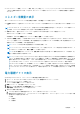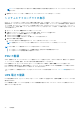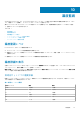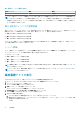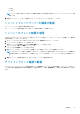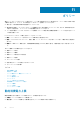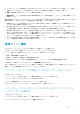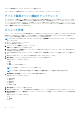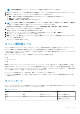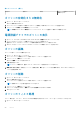Users Guide
表 6. ポリシーモード (続き)
該当なし 該当なし 無効 ポリシーは作成されましたが、
使用不可です。
ポリシーの有効化または無効化
1. 左ペインで、ポリシー をクリックします。
ポリシー 画面が表示されます。
2. ポリシーのリストで、有効または無効にするポリシー(複数可)の横にあるチェックボックスを選択します。
3. タスクメニューで 有効化 または 無効化 をクリックします。
メモ: 有効化 および / または 無効化 メニューオプションは、ポリシーを選択した場合にのみ使用できます。
電源詳細グラフでのポリシーの表示
1. 左ペインで、 デバイス > すべてのデバイス または デバイス > 管理下グループ とクリックします。
2. デバイスまたはデバイスグループの横にあるチェックボックスを選択します。
選択されたデバイスまたはデバイスグループの詳細が画面下部のセクションに表示されます。
3. ポリシー タブをクリックしてデバイスまたはデバイスグループに関連するポリシーを表示します。
ポリシーの編集
ポリシーは一度に 1 つずつしか編集できません。
1. 左ペインで、ポリシー をクリックします。
2. ポリシーのリストで、編集するポリシーの横にあるチェックボックスを選択します。
3. タスクメニューで、編集 をクリックします。
ポリシーの編集 ウィザードが表示されます。
4. 必要な変更を行います。
メモ: ポリシーの編集中は、選択したデバイスまたはグループを変更することはできません。
5. 概要 画面で変更を確認し、終了 をクリックして変更を保存、戻る をクリックして前の画面に戻る、または キャンセル をクリ
ックして変更を破棄します。
ポリシーの削除
1. 左ペインで、ポリシー をクリックします。
ポリシー 画面が表示されます。
2. ポリシーのリストで、削除するポリシーの横にあるチェックボックスを選択します。
メモ: 複数のポリシーを一度に選択することができます。
3. タスクメニューで、削除 をクリックします。
次のメッセージが表示されます。選択したアイテムを削除してもよろしいですか?
4. はい をクリックします。
ポリシーのフィルタ処理
タイプ、電力上限、ステータス、および / または他の属性別に表示されるように、ポリシーをフィルタすることができます。
1. 左ペインで、ポリシー をクリックします。
80 ポリシー